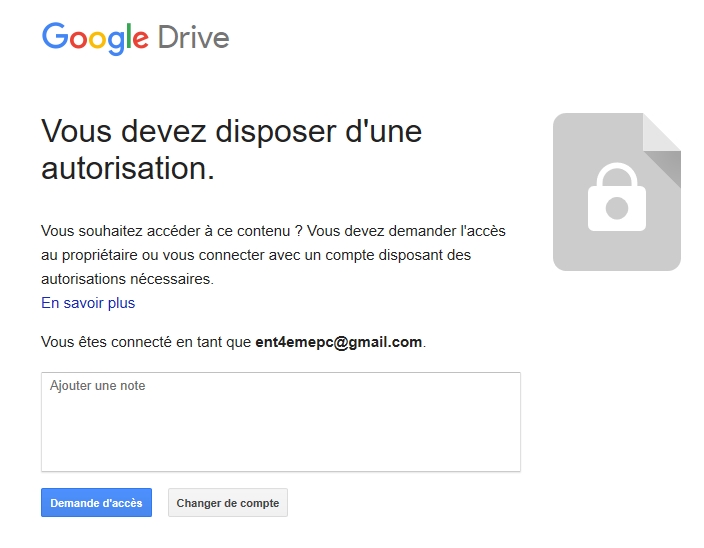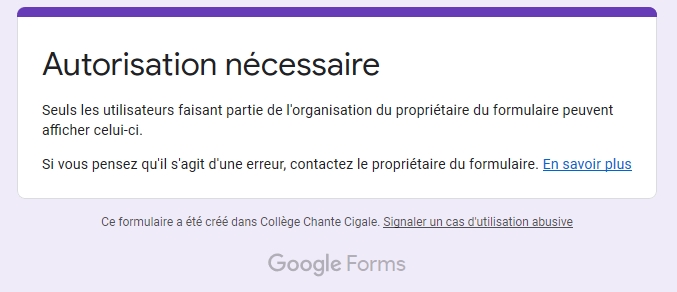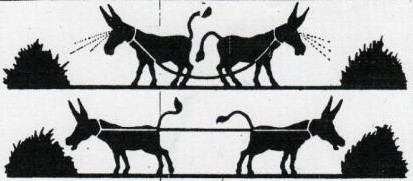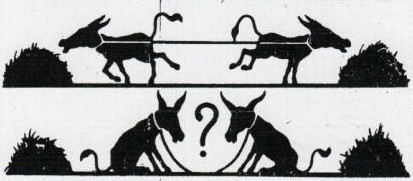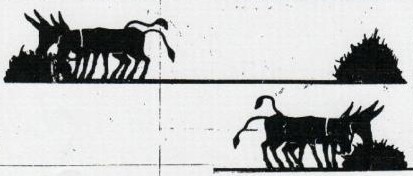- Coin Elèves
- Coin Programmeurs
Programmer des scènes virtuelles (jeux vidéos, logiciels...) 
Programmer en Python 
Simuler le fonctionnement de cartes électroniques programmables 
Programmer des cartes électroniques 
Créer des applications pour smartphones 
 Ressources ICI
Ressources ICI

Dessiner en 3D 
Programmer et simuler Lego EV3 

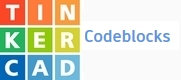
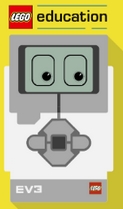
Intelligence Artificielle (IA) Drones Sites internet 



- Coin Makers (FabLab)
- Coin Professeur
-
 3° - Séquence n°0
3° - Séquence n°0 -
 3° - Séquence n°1
3° - Séquence n°1 -
 3° - Séquence n°2
3° - Séquence n°2 -
 3° - Séquence n°3
3° - Séquence n°3 -
 3° - Séquence n°4
3° - Séquence n°4 -
 3° - Séquence n°6
3° - Séquence n°6 -
 3° - Projet
3° - Projet- » "pré"Structuration P0
- » Projet 0 - PS
- » Projet 1
- » Structuration P1
- » Projet 2
- » Structuration P2
- » Projet 3
- » Projet 4
- » Projet 5
- » Structuration P5
- » Projet 6
- » Projet 7
-
 Eléments de correction
Eléments de correction -
 3° - PIX
3° - PIX -
 3° - Brevet
3° - Brevet- » Conseils
- » Sujet DNB 01
- » Sujet DNB 02
- » Sujet DNB 03
- » Sujet DNB 04
- » Sujet DNB 05
- » Sujet DNB 06
- » Sujet DNB 07
- » Sujet DNB 08
- » Sujet DNB 09
- » Sujet DNB 10
- » Sujet DNB 11
- » Sujet DNB 12
- » Sujet DNB 13
- » Sujet DNB 14
- » Sujet DNB 15
- » Sujet DNB 16
- » Sujet DNB 18
- » Sujet DNB 19
- » Sujet DNB 20
- » Sujet DNB 21
- » Sujet DNB 22
- » Sujet DNB 23
- » Sujet DNB Blanc

-
 4° - Séquence n°1
4° - Séquence n°1 -
 4° - Séquence n°2
4° - Séquence n°2 -
 4° - Séquence n°3
4° - Séquence n°3 -
 4° - Séquence n°4
4° - Séquence n°4 -
 4° - Séquence n°5
4° - Séquence n°5 -
 4° - Séquence n°7
4° - Séquence n°7 -
 4° - Séquence n°8
4° - Séquence n°8 -
 4° - PIX
4° - PIX

-
 6° - Spécial confinement
6° - Spécial confinement -
 6° - Séquence n°1
6° - Séquence n°1 -
 6° - Séquence n°2
6° - Séquence n°2 -
 6° - Séquence n°3
6° - Séquence n°3 -
 6° - Séquence n°4
6° - Séquence n°4 -
 6° - Séquence n°5
6° - Séquence n°5 -
 6° - Séquence n°7
6° - Séquence n°7 -
 6° - Séquence n°8
6° - Séquence n°8 -
 6° - Séquence n°9
6° - Séquence n°9 -
 6° - Séquence n°10
6° - Séquence n°10

- » Club FabLab 6°
- » Club FabLab 43
- » Club Python
- » Club StartUP
-
 Années précédentes
Années précédentes

- » Audacity
- » Edrawing Viewer
- » FreeMind
- » LeoCAD
- » LibreOffice
- » PhotoFiltre
- » Scratch
- » Sketchup Make
- » SweetHome 3D
- » f.lux
- » mOwayWorld

- Boîte à outils
- Google Drive
- Google Slides
- Créer un Diaporama
- Modifier le thème du diaporama
- Ajouter une diapo
- Déplacer une diapo
- Modifier le thème, la mise en page et l'arrière plan d'une diapo
- Ajouter du texte sur une diapo
- Ajouter une image sur une diapo
- Dupliquer une diapo
- Animer du texte, une image
- Modifier une transition entre diapos
- Webnode
- Créer un site webnode
- Se connecter à son site
- Créer une nouvelle page
- Masquer une page
- Déplacer une page
- Supprimer une page
- Utiliser une bloc texte
- Insérer une image
- Créer un lien
- Créer un tableau
- Intégrer une vidéo
- Insérer une galerie de photos
- Insérer un widget Google maps
- Insérer un widget (gadget)
- Modifier l'en-tête du site
- Modifier une mise en page
- Jimdo
- Premiers pas avec Jimdo
- Créer un site gratuit Jimdo
- Choisir le bon design pour son site
- Résumé sur l'utilisation de l'interface Jimdo
- Ajouter, déplacer, copier ou supprimer un élément
- Utiliser le module colonne
- Utiliser le presse papier (passerelle)
- Design
- Pages / Menu / Navigation
- Texte
- Tableau, vidéo, galerie d'images
- Liens
- Google Maps, Widgets
- Créer et gérer un blog
- Ajouter un bouton
- Créer un formulaire
- Créer une ancre
- Utiliser l'élément Téléchargement
- Modifier son mot de passe
- MaqPlus
- Présentation
- Créer un nouveau programme
- Dessiner un organigramme (squelette)
- Ajouter un saut
- Renseigner les cases action et test
- Vérifier s'il n'y a pas d'erreur de structure
- Vérifier (simuler) le fonctionnement d'un organigramme
- Modifier un organigramme
- Supprimer un saut
- Programmer une temporisation
- Diminuer la hauteur des cases
- PhotoFiltre
- Audacity
- Soundcloud
- Netvibes
- MindMup
1673642 visiteurs
16 visiteurs en ligne
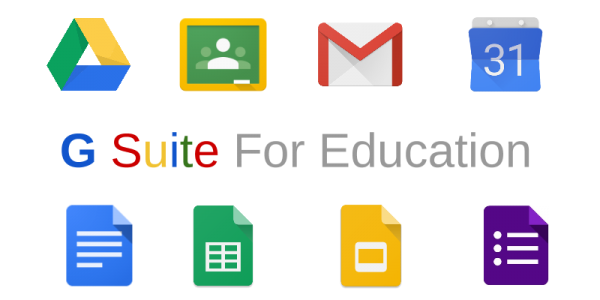 |
Tutos G Suite for Education |
Quelques infos Google :
- Présentation de G Suite for Education 
- Engagements concernant le RGPD 
A quoi peut servir un compte G suite for Education ? (liste non exhaustive)
- Mettre à disposition des élèves des ressources (vidéos, PDF, LibreOffice, images...) qui ne peuvent pas êtres chargées sur le serveur de Pronote car elles dépassent la taille limite autorisée.
- Mutualiser son travail (vidéos, PDF, LibreOffice, Word, images...) avec un ou plusieurs collègues.
- Faire travailler plusieurs élèves de façon collaborative sur un document commun.
- Utiliser une boîte mail xxxxxxx@collegegujan.fr.
- Remplacer clé USB et disque dur externe (si connexion internet fiable).
- Travailler avec une suite bureautique (traitement de texte, tableur, diaporama...) qui n'a pas besoin d'être installée sur les ordinateurs utilisés.
Principaux inconvénients (liste non exhaustive) :
- Si la connexion internet est en panne, pas d'accès à son compte : disposer d'une sauvegarde de ses documents sur disque dur, clé USB...
- Impact environnemental (fonctionnement des routeurs et serveurs 24h/24h, climatisation des serveurs, construction de nouveaux serveurs...) : supprimer tout ce qui ne sert plus (vieux documents stockés, vieux messages envoyés et reçus de sa messagerie, surtout ceux qui ont des pièces jointes...)
- Sur internet le risque de piratage et de vol de données n'est jamais nul : ne jamais stocker de données sensibles (liste de mots de passe, documents médicaux, documents bancaires...), privilégier des drives distincts (perso/pro)
Tutos :
| Cliquer sur |
|
| Se connecter à son compte G Suite for Education |
Depuis n'importe quel moteur de recherche |
| Se connecter pour la première fois à son compte G Suite for Education (ou après réinitialisation du mot de passe par prof de techno) |  |
| Se déconnecter de son compte |  |
| Modifier son nom et/ou son adresse xxxxxxxx@collegegujan.fr (sont visibles par toutes les personnes avec lesquelles vous communiquez : mail, partage de documents) | Demander à profpc@collegegujan.fr d'apporter les modifications souhaitées. |
| Changer son mot de passe (recommandé : au minimum une fois par an) |  |
| Mot de passe oublié | Demander à profpc@collegegujan.fr de réinitialiser votre mot de passe : un mot de passe temporaire vous sera alors transmis, il vous sera demandé de le modifier à la prochaine connexion. |
| Créer un dossier |  |
| Renommer un dossier |  |
| Déplacer un dossier et tout ce qu'il contient |  |
| Naviguer dans l'arborescence de dossiers |  |
| Supprimer un dossier (avec tout ce qu'il contient) |  |
| Récupérer un dossier supprimé depuis moins de 30 jours (avec tout ce qu'il contient) |  |
| Supprimer définitivement un dossier (avec tout ce qu'il contient) |  |
| Importer un dossier dans son Drive avec tout ce qu'il contient |  |
| Importer un fichier dans son Drive (image, vidéo, PDF, LibreOffice...) |  |
| Renommer un fichier (image, vidéo, PDF, LibreOffice...) |  |
| Déplacer un fichier (image, vidéo, PDF, LibreOffice...) |  |
| Supprimer un fichier |  |
| Récupérer un fichier supprimé depuis moins de 30 jours |  |
| Supprimer définitivement un fichier |  |
| Créer une copie d'un fichier |  |
| Changer de type d'affichage |  |
| Afficher les informations d'un dossier ou fichier |  |
|
Accéder aux documents stockés dans son drive depuis Pronote (image, vidéo, PDF, LibreOffice...)
|
Connecter son compte Drive à Pronote (à faire une seule fois) Ajouter un ou plusieurs documents en liens dans le cahier de texte et/ou dans le travail à faire Supprimer la connexion de Pronote à son compte Drive Supprimer le lien avec un document |
| Partager un dossier (et tout ce qu'il contient avec des élèves et/ou un collègue) | |
| Accéder à un dossier ou fichier reçu en partage | |
| Créer une copie d'un fichier reçu en partage | |
| Télécharger dans son ordinateur (disque dur interne, clé USB, disque dur externe...) un fichier présent dans son Drive | |
| Télécharger dans son ordinateur (disque dur interne, clé USB, disque dur externe...) un fichier reçu en partage | |
| Partager de documents pour réaliser un travail collaboratif avec la suite bureautique intégrée | |
| Accéder à sa messagerie xxxxxxx@collegegujan.fr depuis son Drive |  |
| Importer dans mon drive une pièce jointe d'un mail reçu | |
| Créer un site internet Google Site |  |
| Solutions aux principaux problèmes pouvant être rencontrés : |  |
| Problèmes rencontrés | Solutions |
| Certains dossiers ou fichiers n'apparaissent pas. |
Le débit de votre connexion est certainement trop faible, le navigateur utilisé (Chrome, Firefox, Edge...) a stoppé le chargement avant la fin du transfert des données. Solution : Il suffit de réactualiser la page (petit bouton |
|
J'ai ce type de message :
|
Vous voulez accéder à un document ou dossier d'un compte xxxxx@collegegujan.fr alors que, sur le navigateur utilisé, c'est un compte xxxxxx@gmail.com qui est connecté. Solution 1 : cliquer sur le bouton "Changer de compte" puis 2 cas : - le compte xxxxxx@collegegujan.fr est présent dans la liste → cocher ce compte puis cliquer sur le bouton "Continue", - le compte xxxxxx@collegegujan.fr n'est pas présent dans la liste → cliquer sur le lien "Sign in to another account/Connectez-vous à un autre compte" Solution 2 : Se déconnecter du compte xxxxx@gmail.com et se connecter au compte xxxxxx@collegegujan.fr. Solution 3 : Utiliser un autre navigateur (Chrome, Firefox, Edge...) sur lequel aucun compte @gmail.com n'est resté connecté. |
|
J'ai ce type de message :
|
Vous voulez accéder à un quizz d'un compte xxxxx@collegegujan.fr alors que, sur le navigateur utilisé, c'est un compte xxxxx@gmail.com qui est connecté. Solution 1 : Se déconnecter du compte xxxxx@gmail.com et se connecter au compte xxxxxx@collegegujan.fr. Solution 2 : Utiliser un autre navigateur (Chrome, Firefox, Edge...) sur lequel aucun compte @gmail.com n'est resté connecté. |
| Pour tout autre problème : | Envoyer un message à profpc@collegegujan.fr |
Soyez donc le premier !
Désolé, réservé aux membres

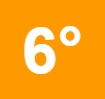

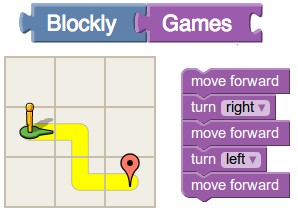
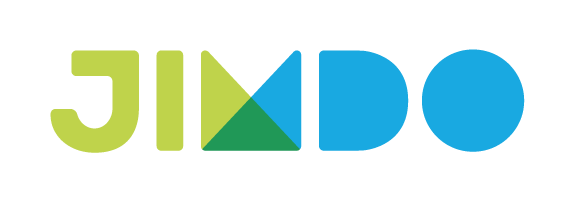

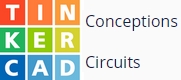

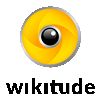



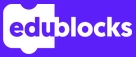
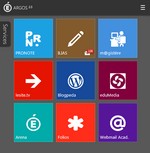





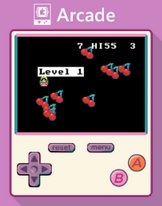
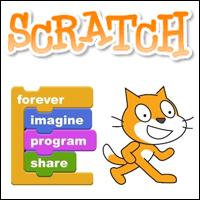
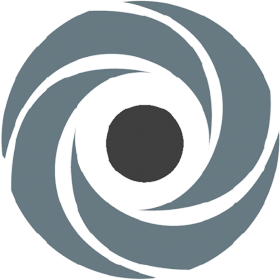










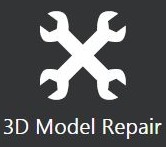



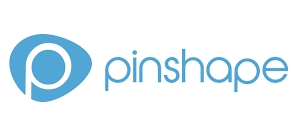


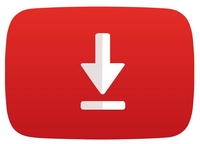




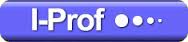







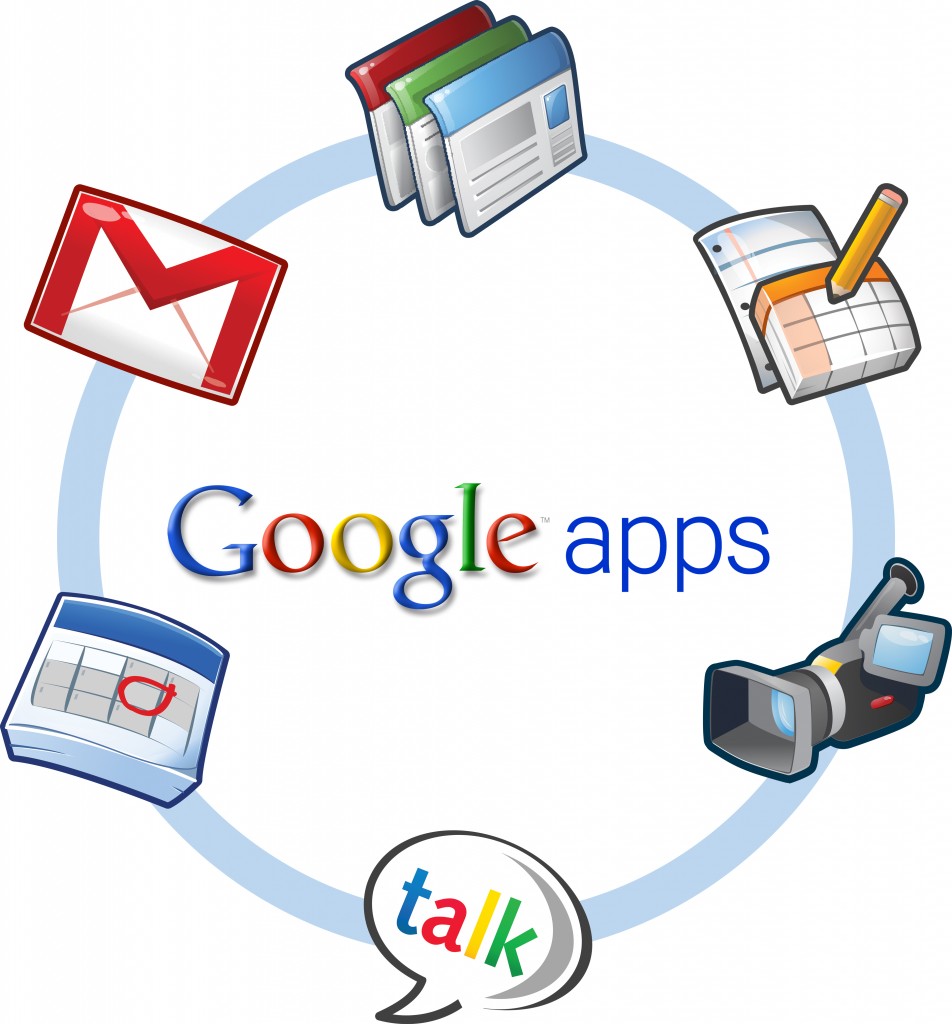
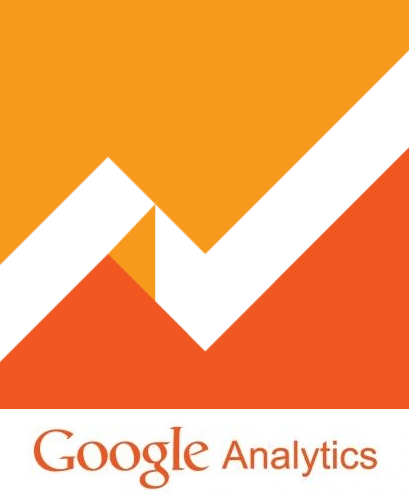




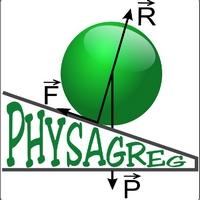



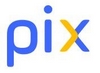
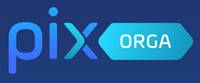


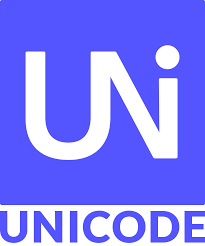
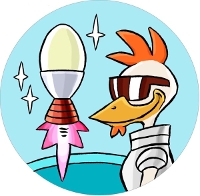






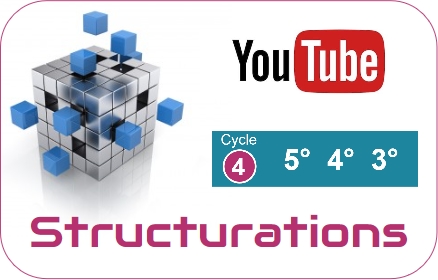
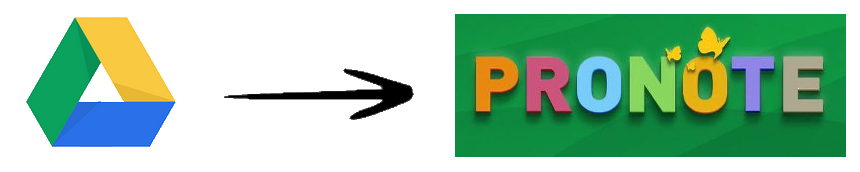
 situé dans la barre d'outils du navigateur
situé dans la barre d'outils du navigateur